Для переважної більшості власників комп'ютерів інсталяція Windows є універсальним та мало не єдиним способом вирішити всі питання або проблеми, пов'язані з ПК. Глючить Windows? Переустанови її. Треба продати комп'ютер? Переустанови Windows. Нудно? Переустанови Windows і так далі.
Проте, скинути Windows 10 до заводських налаштувань або в початковий стан, очистити комп'ютер або відновити неполадки можна і іншим, більш простим способом.
Як скинути Windows 10 в початковий стан?
Ця процедура вам може стати в нагоді в наступних сценаріях:
- Ви продаєте, утілізіруете або віддаєте комусь свій ПК. Скидання налаштувань допоможе не тільки привести систему в невинно чистий стан, але і зробити тотальний вайп на диску, не залишивши при цьому ніяких слідів. Windows зітре все під чисту і ніякі ворожі утиліти відновлення даних не зможуть повернути те, що було на вашому диску до відновлення.
- Баги або нестабільності. Помітили, що система працює криво? Не витрачайте час на створення диска відновлення або установочного накопичувача. Заощаджуйте собі зусилля і нерви і скористайтеся скиданням. Чотири кліка і система зробить все за вас сама.
процедура скидання налаштувань Windows 10 сильно змінилася з моменту дебюту в Windows 8 і не вимагає ніяких додаткових програм, Дисків, ключів, носіїв, танців з бубнами в BIOS або ще десь. Випадково запустити цей процес теж не вийде - Windows попросить вас вказати певні параметри перед запуском. Коли все готово, система відкотить себе до нового стану.
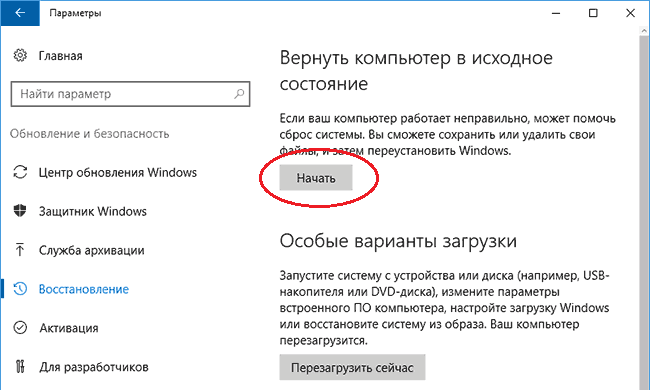
Скидання тільки параметрів Windows 10 і збереження файлів користувача.
В цьому випадку система видалить додатки, очистить поверне параметри до стандартних, але збереже ваші файли. Перед стартом процедури Windows покаже вам, які програми будуть видалені. Коли скидання буде завершено, на робочому столі з'явиться файл зі списком всіх ваших додатків, які система випив. Його можна використовувати в якості шпаргалки для відновлення.
- Після підтвердження того, що ви ознайомилися зі списком додатків, які підлягають видаленню, натисніть кнопку далі, а потім продовжити. Комп'ютер піде на перезавантаження і приступить до відновлення. Це може зайняти деякий час.
Скидання за все, включаючи призначені для користувача дані.
Тут вже вам доведеться зробити кілька додаткових кліків.
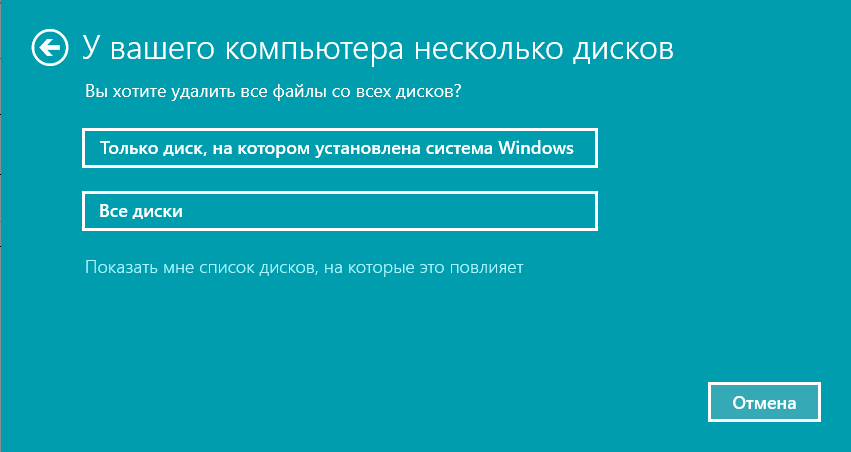
Коли все буде завершено ви зможете виконати первинне налаштування, Немов на тільки що переустановленной системі або передати свій ПК у володіння іншому користувачеві не боячись при цьому, що хтось отримає доступ до вашої інформації.
Автоматична перевстановлення Windows 10, якщо система не запускається
Скинути налаштування Windows 10 можна також в тому випадку, якщо система зламалася і не включається. Це робиться або за допомогою вбудованих інструментів, наданих виробником, або за допомогою завантажувального диска або.
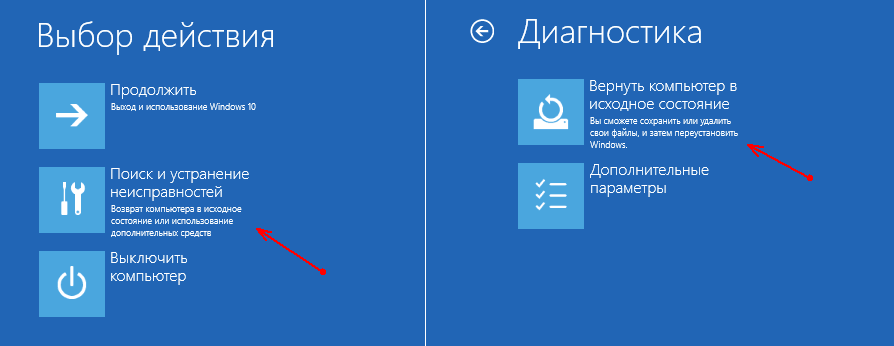
Іноді операційна система Windows на PC або Mac в режимі Boot Camp починає працювати зі збоями. Перше, що в цьому випадку приходить в голову - перевстановлення операційної системи. Однак в Windows 10 передбачений спосіб повернути ОС в первісний стан, Скинувши систему до заводських налаштувань. повний скиданняочищає жорсткий дискі переустановлює Windows, тому ніякі особисті дані, програми та файли не зберігаються.
УВАГА! Перш ніж скинути Windows 10 до заводських налаштувань, обов'язково зробіть резервну копіюпотрібних даних, в іншому випадку вони будуть видалені без можливості відновлення.
Як скинути Windows 10 до заводських налаштувань:
Крок 1Перейдіть в меню «Пуск» і виберіть «Параметри» -> «Оновлення та безпека».


крок 2: У лівому меню виберіть пункт «Відновлення».
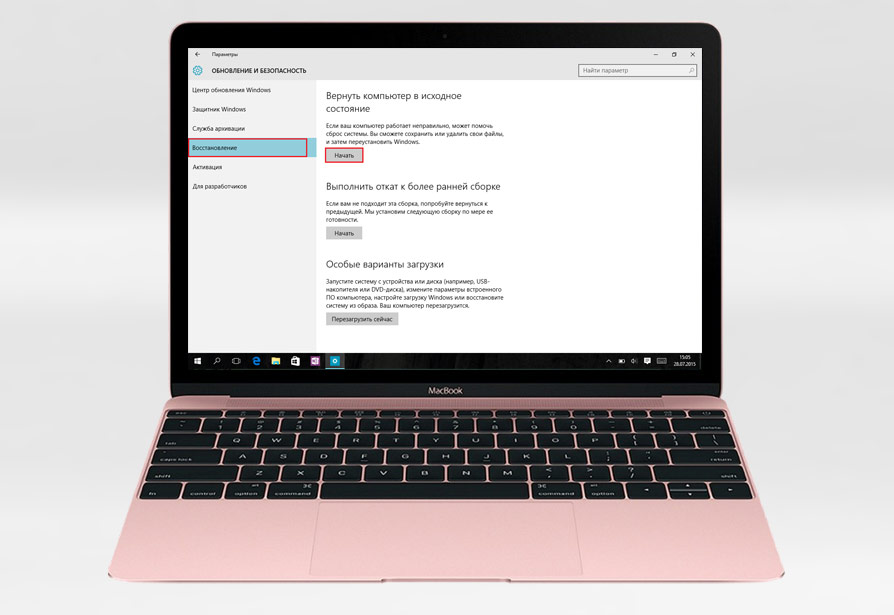
крок 3: Натисніть на кнопку «Почати» під написом: «Повернути комп'ютер в початковий стан», а потім виберіть «Видалення файлів і очищення диска». Це видалить всі ваші файли, програми та настройки.
крок 4: Вкажіть, чи потрібно просто видалити файли або видалити файли, а також очистити диск. Перший спосіб більш швидкий, але менш безпечний. Виберіть його, якщо ви збираєтеся і далі самі користуватися комп'ютером.
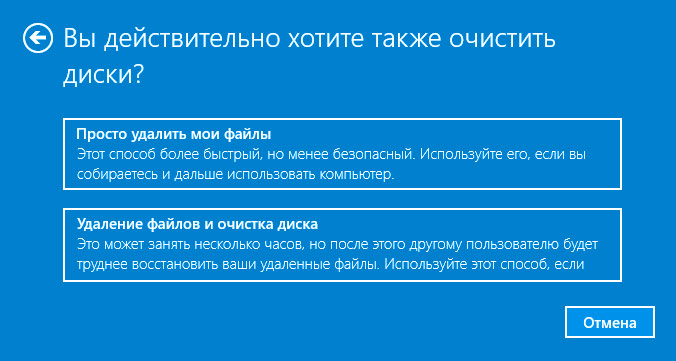
крок 5Підтвердіть свій вибір кнопкою «Продовжити». Після цього почнеться процес перевстановлення Windows 10 і видалення всіх файлів з комп'ютера.

Комп'ютер перезавантажиться, а процес скидання буде проходити через функцію відновлення системи.
Так як Ви вибрали «Видалити все», після завантаження пристрій буде як нове. Цей метод корисний для усунення різного роду неполадок. Крім того, скидання до заводських налаштувань ідеально підходить для продажу ПК. Таким чином, новий власник не отримає доступу до жодних з ваших особистих даних і файлів.
Є безліч причин, за якими доводиться повертати пристрій в початковий стан, просто не забувайте, що після даної процедури залишиться тільки Windows.
Не дарма розробники передбачили можливість скидання операційної системи до невинно чистого стану. Комп'ютер в деяких випадках починає жорстко гальмувати і взагалі вести себе не зовсім адекватно. Якщо в цьому випадку не допомагають ніякі утиліти для очищення персонального комп'ютера від різного мотлоху, то залишається тільки один вихід - «обнулення» всіх налаштувань. У мережі можна знайти досить багато інформації про те, як правильно вчинити скидання Windows 10 до заводських налаштувань. Проблема в тому, що всі «мануали» непослідовні, розрізнені і фрагментовані. Основне завдання полягає в тому, щоб об'єднати всі ці фрагменти «мінлива» в повноцінну інструкцію, після прочитання яких вам більше не потрібно буде шукати якусь уточнюючу інформацію.
Трохи про операційну систему Windows 10
Останньою версією операційної системи від компанії Microsoft є «десятка». Останньою її називають в тому сенсі, що нової версіїопераційної системи не буде. Виходитимуть тільки глобальні поновлення для поточної версії. У мережі можна зустріти неоднозначні думки щодо десятої версії. Деякі користувачі хвалять її за зовнішній вигляд і швидкість. Інші ж кажуть про купу шпигунських примочок і огидною оптимізації. Давайте не будемо більш докладно перераховувати всі переваги і недоліки даної операційної системи. Наше завдання полягає в тому, щоб розібратися, як скинути Windows 10 до заводських налаштувань. Однак ми не можемо обійти стороною нововведення операційної системи Windows 10, оскільки вони мають пряме відношення до теми нашої статті. Першим в даному списку значиться оновлений компонент «Відновлення та безпека». Для тих користувачів, які нещодавно перейшли з операційної системи Windows7, даний пункт меню буде трохи незвичним. Проблема тут не тільки у зовнішньому вигляді. У пункті «Відновлення» є два підпункти «Особливі варіанти завантаження» і «Повернути комп'ютер в початковий стан». Давайте тепер докладніше розглянемо дані пункти.Разобравшісь з усіма функціями даних компонентів, ви зможете зрозуміти, як скинути операційну систему Windows до заводських налаштувань.
відновлення стандартних налаштувань(Утиліта операційної системи Windows)
Отже, щоб знайти пункт «Відновлення», необхідно звернутися до меню «Пуск» вибрати в ньому вкладку «Параметри». Після того, як відкриється потрібне вам вікно, необхідно буде перейти до вкладки «Оновлення та безпека». Далі там необхідно вибрати пункт «Відновлення». У ньому буде два підпункти, які дозволяють відновити початковий стан персонального комп'ютера або ноутбука. Дані підпункти мають різні властивості і параметрами. Сама по собі утиліта відновлення працює, шляхом вилучення збереженого образу системи, який розташовується в спеціальному системному розділіна жорсткому диску. Тепер поговоримо докладніше про кожному способі відновлення.
Повернення ОС в початковий стан: загальна інформація
Отже, розглянемо пункт «Повернути комп'ютер в початковий стан». Виходячи з його назви, стає ясно, що даний пункт повертає первозданний стан комп'ютера, який був у нього відразу після установки операційної системи. Механізм дії досить простий. Справа в тому, що операційна система Windows 10 після завершення процесу установки створює контрольну точку. Саме з цієї точки буде відтворюватися стан комп'ютера. При цьому всі встановлені програмиі додатки зникнуть. Ви отримаєте «голу» операційну систему з деякими драйверами для пристроїв. Після відкату до системної контрольній точці, вам доведеться все відновлювати з нуля.
Інші варіанти відновлення операційної системи можна знайти в пункті «Особливі варіанти завантаження». Даний пункт дає можливість завантажити операційну систему Windowsс особливими параметрами, які необхідні для зміни системних файліві відновлення. Даний варіант дає можливість відновлювати працездатний стан системи за допомогою носія, на якому записаний образ системи. Даний спосіб використовується тільки в крайніх випадках. Поки ж нас буде цікавити, як скинути операційну систему Windows 10 до заводських налаштувань. Це означає, що даний спосібне підходить нам, бо при його використанні можна позбутися всіх своїх даних.
Повернення в початковий стан: покрокова інструкція
Крок №1. Заходимо в меню «Пуск», переходимо до пункту «Параметри», вибираємо «Оновлення та безпека».
Крок №2. Клацаємо по кнопці «Почати» в пункті «Повернути комп'ютер в початковий стан».
Крок №3. З'явиться вікно, в якому потрібно вибрати параметри відновлення: «Зберегти мої файли», «Видалити все» .У даному випадкунам потрібен перший варіант, оскільки він дозволяє зберегти наші дані. Вибираємо його.
Крок №4. Після деякого періоду очікування з'явиться список програм, які в процесі відновлення будуть видалені. Так як діватися нам більше нікуди, необхідно натиснути на пункт «Далі».
Крок №5. З'явиться повідомлення про терміни відновлення, а також про те, що комп'ютер буде перезавантажений. Тепер необхідно натиснути на кнопку «Скидання». Після успішного скидання ви зможете побачити вікно, в якому вам буде запропоновано виконати настройку основних параметрів системи (часовий пояс, обліковий записі так далі). Значить, все було виконано як треба. Тепер у вас в розпорядженні буде абсолютно чиста операційна система без жодного сміття.
Після того, як у вас вийде скинути настройки операційної системи Windows 10 до заводського стану, залишиться провести тільки тюнінг встановленої операційної системи.
Що робити, якщо система не вантажиться?
У деяких випадках операційна система виявляється настільки «вбита», що вона відмовляється завантажуватися. Що ж робити в цьому випадку? Як виконати скидання налаштувань Windows 10 до заводського стану? Вихід з ситуації, що склалася є. Вам знадобиться тільки завантажувальний дискабо USB-накопичувач з Windows 10.Способ такого скидання багато в чому схожий на спосіб, який використовується в функціонуючої операційній системі. Однак замість використання пункту «Пуск» і інших вкладок, необхідно виконати трохи інші дії. Давайте крок за кроком опишемо процедуру відновлення.
Крок №1. вставляємо в персональний комп'ютердиск або флешку. В Boot MenuБІОС виставляє завантаження з даного носія.
Крок №2. Вантажимося таким же чином, як в процесі установки операційної системи Windows. Тільки в цьому випадку, коли з'явиться вікно з пропозицією встановити систему, необхідно натиснути на пункт «Відновлення системи», який знаходиться в лівому нижньому кутку.
Крок №3. Тепер необхідно зайти в пункт «Діагностика» і натиснути на кнопку «Повернути комп'ютер в початковий стан». Далі процес здійснюється за описаним вище сценарієм. Після перезавантаження ваш комп'ютер буде нормально працювати.
Багато хто запитує, як можна скинути операційну систему Windows 10 до заводських налаштувань через БІОС. Варто відразу зазначити, що виконати дану процедуруможна далеко не завжди. Справа в тому, що сама система введення-виведення має підтримувати цю функцію. Так що краще скористатися описаним вище способом.
Скидання до заводських налаштувань на мобільної версії Windows 10
Компанія Microsoft досить оперативно випустила оновлену версію операційної системи для мобільних пристроївна Windows.Мобільние пристрої також іноді потребують відкат до вихідного стану. Саме з цієї причини ми розглянемо, як можна виконати скидання налаштувань Windows до заводського стану. Тут все досить просто. Є кілька способів виконати таке скидання. Перший з них підходить в тому випадку, якщо смартфон заблокований. Для того щоб здійснити скидання, необхідно по черзі натискати механічні клавіші пристрою в наступному порядку: гучність +, гучність -, вкл., Гучність -. Гаджет після цього повинен перезавантажитися і відкат буде завершено.
Другий спосіб можна використовувати в тому випадку, якщо пристрій нормально працює. Необхідно зайти в меню налаштувань і вибрати закладку «Відомості про пристрій». Далі необхідно натиснути на кнопку «Скидання налаштувань». На цьому вся процедура завершена. Після перезавантаження ви отримаєте в своє розпорядження абсолютно чистий пристрій.




